
Inhaltsverzeichnis:
- Autor John Day [email protected].
- Public 2024-01-30 07:21.
- Zuletzt bearbeitet 2025-01-23 12:52.

Emodino ist ein Quizspiel, das autistischen Kindern hilft, sich spielerisch und ohne Druck auszudrücken
Das Spiel hat eine bestimmende pädagogische Funktion, da es im ersten Lebensalter die erste Quelle des Lernens ist, das Kind lernt, seine physische und soziale Umgebung zu kontrollieren und zu verstehen, wodurch kognitive Prozesse stimuliert und zunehmend komplexer werden, da nach und nach Konzepte gelernt werden von kausalen Zusammenhängen, unterscheiden lernen, Urteile fällen, analysieren, synthetisieren, sich vorstellen, Fragen zu formulieren und Probleme zu lösen.
Visuelle Unterstützungen sind „Dinge, die wir sehen, die den Kommunikationsprozess begünstigen“. Menschen mit ASS sind „visuelle Denker“, also müssen wir den visuellen Weg bevorzugen. Erleichtern Sie die Wahrnehmung von Eventualitäten durch verschiedene Marker, die eine Vorwegnahme der Situation bewirken. Es impliziert ein Verständnis der Ursache und Wirkung, die den Schüler positiv beeinflusst, da es ihm ein Gefühl von Sicherheit und Zuversicht gibt und mögliche Verhaltensprobleme aufgrund der Unvorhersehbarkeit der Umgebung reduziert. Die Darstellungsweise von Piktogramm / Foto / realem Objekt entspricht dem Ziel, langfristig zu erreichen, dass das Kind das Piktogramm mit der erwarteten Situation in Verbindung bringt. Das Spiel, zusammen mit der Bewegung, sind lebenswichtige Ausdrucksformen des Menschen.
Beide sind von Anfang des Lebens an präsent und ermöglichen Beziehungen zur Umwelt und zu anderen, zum Körper, zur totalisierenden Einheit und zur effektiven Präsenz persönlicher Verfügbarkeit. In jedem Kinderspiel taucht die freie Suche auf, das intelligente Auflösen von Situationen, die Befriedigung eines Wissens- und Integrationsbedürfnisses.
Lass uns ein EMODINO machen
Schritt 1: MATERIALIEN

Um mit emodino zu beginnen, benötigen wir die folgenden Materialien:
- Dm-Platte (obere Abdeckung, untere Abdeckung, Knöpfe und Wände)
- Arduino Nano (Board und Männchen)
- Drück Knöpfe
- Kabel
- Vinylschablone zum Bemalen
- Farbe
Hier die Datei mit dem zu lasernden Profil.
Schritt 2: Schneiden, schneiden, schneiden…
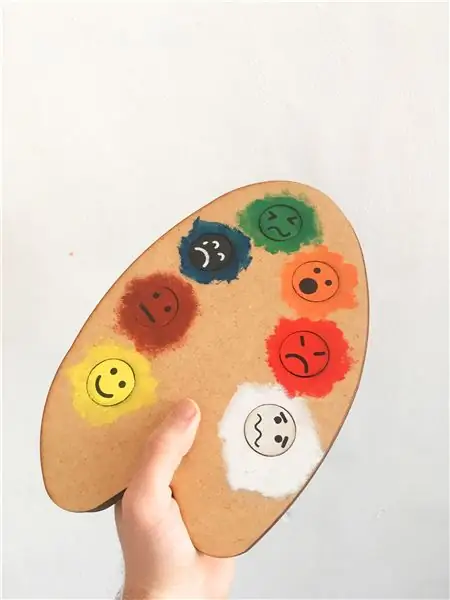
Schneiden Sie 7 Gefühle mit Laser auf das Holz. (A7-Pin) Angst, (A6-Pin) Wut, (A5-Pin) Überraschung, (A4-Pin) Ekel, (A3-Pin) Traurigkeit, (A2-Pin) Neutralität und (A1-Pin) Glück.
Schneiden Sie auch die Palette (oben und unten und Konturen mehrmals, um die Wände zu machen). Das Set wird die Containerbox sein. Wir setzen alles mit Thermokleber zusammen.
Schritt 3: Alles verbinden
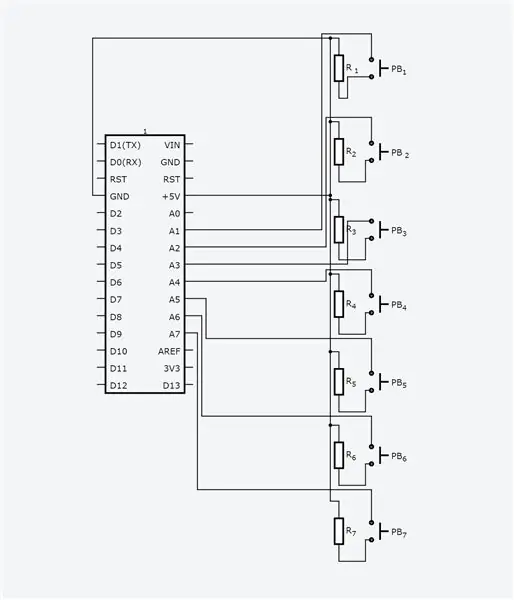

Verbinden Sie jeden Knopf mit seinem Widerstand, Masse, 5V und seinem jeweiligen Pin.
Achten Sie darauf, dass die Kabel lang genug sind, um ihren Platz zu erreichen.
Schritt 4: IT PROGRAMMIEREN
Programmieren Sie die Palette und den Bildschirm, mit denen Sie interagieren werden.
WIRD BEARBEITET
importprocessing.serial.*;Serial myPort;String val;PImage pes = new PImage[25];PImage bes = new PImage[6];void image() {for (int i = 0; i< pes. length; i++){pes = loadImage("p"+ i + ".png");}for (int e = 0; e< bes.length; e++){bes[e] = loadImage("b "+ e + ".png");}}void setup() {String portName = Serial.list()[4];myPort = new Serial(this, portName, 9600);size (displayWidth, displayHeight);background(255);noStroke();image();}void img(){image(pes[(int)random(25)], 0, 0, width, height);}void draw() {if (keyPressed== true){img();}if (myPort.available() > 0) {val = myPort.readStringUntil('\n');}if (val=="1") {image(bes[0], 0, 0, Breite, Höhe);}if (val=="2") {image(bes[1], 0, 0, Breite, Höhe);}if (val=="3") {image(bes[2], 0, 0, Breite, Höhe);}if (val=="4") {image(bes[3], 0, 0, Breite, Höhe);}if (val=="5") { image(bes[4], 0, 0, width, height);}if (val=="6") {image(bes[5], 0, 0, width, height);}if (val==" 7") {Bild(bes[6], 0, 0, Breite, Höhe);}}
ARDUINO
int b1 = 2;int b2 = 3; int b3 = 4; int b4 = 5; int b5 = 6; int b6 = 7; int b7 = 8;int be1 = 0; int be2 = 0; int be3 = 0; int be4 = 0; int be5 = 0; int be6 = 0; int be7 = 0;void setup () { // Geben Sie Ihren Setup-Code hier ein, um ihn einmal auszuführen: Serial.begin (9600); pinMode (b1, INPUT); pinMode (b2, EINGANG); pinMode (b3, EINGANG); pinMode (b4, EINGANG); pinMode (b5, EINGANG); pinMode (b6, EINGANG); pinMode (b7, EINGANG); }void loop () { // Geben Sie Ihren Hauptcode hier ein, um ihn wiederholt auszuführen: be1 = digitalRead (b1); be2 = digitalRead(b2); be3 = digitalRead(b3); be4 = digitalRead(b4); be5 = digitalRead(b5); be6 = digitalRead(b6); be7 = digitalRead (b7); wenn (be1 == HIGH) { Serial.println ("1"); Serial.println("\n"); Verzögerung (100);} sonst if (be2 == HIGH) { Serial.println ("2"); Serial.println("\n"); Verzögerung (100); } Sonst wenn (be3 == HIGH) {Serial.println ("3"); Serial.println("\n"); Verzögerung (100); } Sonst wenn (be4 == HIGH) {Serial.println ("4"); Serial.println("\n"); Verzögerung (100); } Sonst wenn (be5 == HIGH) {Serial.println ("5"); Serial.println("\n"); Verzögerung (100); } Sonst wenn (be6 == HIGH) {Serial.println ("6"); Serial.println("\n"); Verzögerung (100); } Sonst wenn (be7 = = HIGH) {Serial.println ("7"); Serial.println("\n"); Verzögerung (100); } sonst {Serial.println ("0"); Serial.println("\n"); Verzögerung (100); }}
WERBUNG
Vergessen Sie nicht, Fotos ohne Ordner zu Ihrer Bibliothek hinzuzufügen!
Schritt 5: BAUEN

Setzen Sie jeden Knopf mit Ihrem jeweiligen Gefühl ein und legen Sie ihn mit Klebstoff in die Basis, dann bedecken Sie ihn mit dem oberen Holzteil.
Schritt 6: Sie haben es bereits
Empfohlen:
Erste Schritte mit Amara: 7 Schritte

Erste Schritte mit Amara: Amara ist ein kostenloser Untertitel-Editor, mit dem Sie ganz einfach Untertitel zu Videos hinzufügen können – vom Unterricht bis zum persönlichen Gebrauch. Diese Anweisungen helfen Ihnen, ein Amara-Konto einzurichten, damit Sie schnell und einfach Untertitel hinzufügen können
Erste Schritte mit der Heimautomatisierung: Home Assistant installieren: 3 Schritte

Erste Schritte mit der Hausautomation: Home Assistant installieren: Wir starten jetzt die Hausautomationsserie, in der wir ein Smart Home erstellen, das es uns ermöglicht, Dinge wie Licht, Lautsprecher, Sensoren usw. über einen zentralen Hub zusammen mit einem Sprachassistent. In diesem Beitrag erfahren Sie, wie Sie in
Erste Schritte mit dem SkiiiD-Editor: 11 Schritte

Erste Schritte mit dem SkiiiD-Editor: skiiiD-Editor, Entwicklungsboard-Firmware IDEskiiiD-Editor basiert auf skiiiD (Firmware Development Engine). Jetzt ist es mit Arduino UNO, MEGA und NANO mit 70+ Komponenten kompatibel.BetriebssystemmacOS / WindowsInstallierenBesuchen Sie die Website https:
Erste Schritte mit Python: 7 Schritte (mit Bildern)

Erste Schritte mit Python: Programmieren ist großartig! Es ist kreativ, macht Spaß und gibt Ihrem Gehirn ein mentales Training. Viele von uns wollen etwas über Programmieren lernen, aber überzeugen sich selbst davon, dass wir es nicht können. Vielleicht hat es zu viel Mathematik, vielleicht der Jargon, der erschreckend herumgeworfen wird
Raspbian in Raspberry Pi 3 B ohne HDMI installieren - Erste Schritte mit Raspberry Pi 3B - Einrichten Ihres Raspberry Pi 3: 6 Schritte

Raspbian in Raspberry Pi 3 B ohne HDMI installieren | Erste Schritte mit Raspberry Pi 3B | Einrichten Ihres Raspberry Pi 3: Wie einige von Ihnen wissen, sind Raspberry Pi-Computer ziemlich großartig und Sie können den gesamten Computer nur auf einer einzigen winzigen Platine bekommen. Das Raspberry Pi 3 Model B verfügt über einen Quad-Core 64-Bit ARM Cortex A53 mit 1,2 GHz getaktet. Damit ist der Pi 3 ungefähr 50
